Voita 10 Tweaker - Optimointi, puhdistus, Windows 10 -toimintojen asettaminen

- 2272
- 360
- Steven Hermann
Win 10 Tweaker on ohjelma Windows 10: n perustamiselle ja optimoimiseksi, suosittu venäläisten vierevien käyttäjien keskuudessa ja tosin erittäin toiminnallinen. Jos kuitenkin kysyt, voinko kuitenkin turvallisesti suositella sitä aloittelijoille, vastaan: Vastaan: Winaero tweaker tai lopullinen Windows tweaker on turvallisempaa. Lisäksi oli syytä olettaa, että Win 10 Tweaker ei ole sitä, mitä kenenkään tulisi suositella ollenkaan.
Tässä katsauksessa - Win 10 Tweakerin toiminnoista, joidenkin työn ladattavien työn ominaisuuksia ja (monet ovat kiinnostuneita) lisenssisopimuksen hyväksymisestä. Se voi olla myös mielenkiintoista: Parhaat ohjelmat Windows 10 - Windows 7 -levyn puhdistamiseksi.
- Win 10 Tweakerin ja varoituksen käyttäminen
- Videoohje
- Kuinka hyväksyä Win 10 Tweaker -lisenssisopimus ja mistä ohjelma ladataan
Win 10 Tweakerin käyttäminen järjestelmän määrittämiseen ja optimointiin
Huomio: On syytä olettaa, että ohjelma ei ole toivottu ja voi suorittaa haitallisia toimia. En suosittele enää käyttöä käytettäväksi. Turvalliset vaihtoehdot on ilmoitettu artikkelin ensimmäisessä kappaleessa.
Ennen aloittamista aloitan ensimmäisellä osalla varoituksia Windows 10: n optimoinnista tarkasteltavassa ohjelmassa:
- Jos olet käyttäjistä, jotka toimivat periaatteessa: Huomaa kaikki käytettävissä olevat kohdat Windows 10: n "optimoimiseksi" ja soveltamaan niitä - Win 10 Tweaker ei ole sinulle. Mikään samanlaisista ohjelmista ei kuitenkaan tarkoita tällaista käyttöskenaariota.
- Ennen ohjelman soveltamista erittäin suosittelemaan Luo järjestelmän palautuspiste manuaalisesti (ja mieluiten varantokopio Windows 10: stä).
- Win 10 Tweakerin kirjoittaja erikseen varoittaa, että se viittaa siihen, että apuohjelma käynnistetään puhtaassa Windows 10: ssä, eikä missään kokoonpanossa tai muuten muokattu tässä tapauksessa todennäköisyys, että jotain ei kasva niin paljon.
- Yleensä ottaen huomioon uudet tiedot - Parempi olla käyttämättä tätä ohjelmaa.
Harkitse myös, että virustentorjunta voi estää Win 10 Tweakerin käynnistämisen tai ilmoittaa, että tämä ei ole toivottavaa, näet saman raportin virustattalissa. Kuten kirjoitin yllä olevassa varoituksessa, tässä tapauksessa on mahdollista, että se todella on.
Ohjelman aloittamisen ja lisenssisopimuksen hyväksymisen jälkeen näet tweakerien tyypillisen käyttöliittymän - luokkien lajitetut mahdollisuudet, joista voit valita tarvittavat optimointiparametrit ja käyttää niitä painikkeella vasemmalla alla olevalla vasemmalla puolella. Win 10 tweakerissa, kun ohjeet hiiren osoitinta paneelin asetuksiin, tämän kohteen kuvaus tulee näkyviin, joillekin osioille kuvataan koko osiolle kokonaan.

Nyt mitä ja missä osioissa voittavat 10 tweakeria, voit löytää:
- Luottamuksellisuus - Parametrit Windows 10: n erilaisten telemetrian (valvonta) -toimintojen irrottamiseksi.
- Kontekstivalikko - Hyödyllisten ja tarpeettomien pisteiden poistaminen Windows 10 -valikosta. Tässä yhteydessä se voi myös olla hyödyllistä: kuinka muokata Windows 10 -kontekstivalikkoa EasyContextMenu -sivustossa.
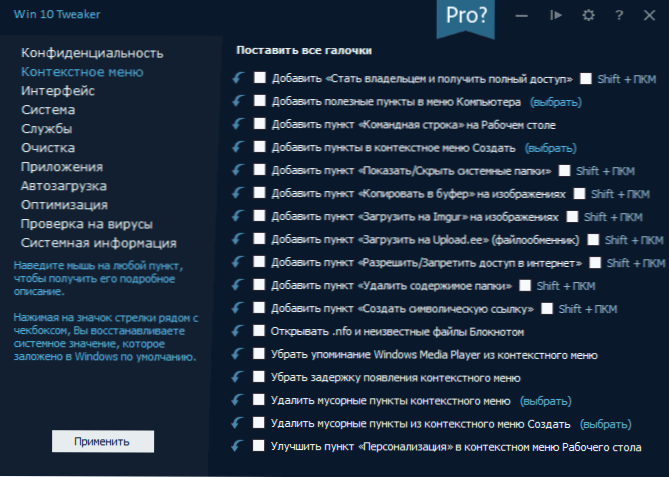
- Käyttöliittymä - Vaihtoehdot Windows 10: n ulkonäön optimoimiseksi.
- Järjestelmä - Joidenkin järjestelmävaihtoehtojen muuttaminen, Windows 10 -komponenttien katkaiseminen (esimerkiksi kyky poistaa Windows 10 Defender käytöstä, ottaa vanhan katselun käyttöön, Poista OneDrive).
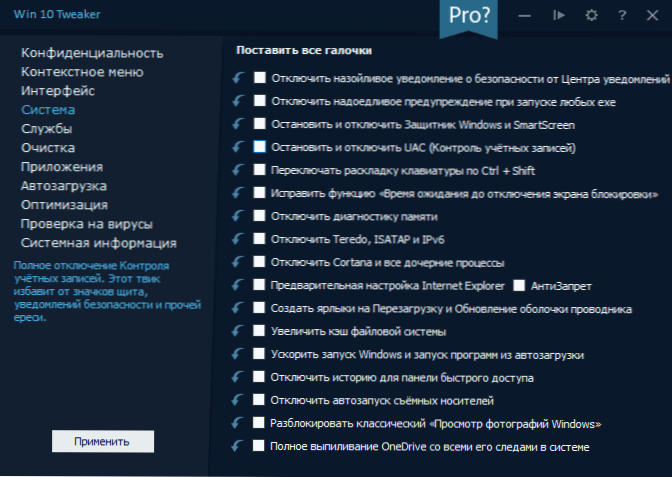
- Palvelut - Päivityksistä vastaavat "tarpeettomat" Windows 10 -palvelut ja -palvelut katkaisemalla joitain telemetriaominaisuuksia. Palvelujen ehto (käännetty shutdown) muuttuu napsauttamalla nimeään.
- Siivous - Väliaikaisten ja muiden tarpeettomien tiedostojen, selaimien ja pelien välimuistin, välimuisti ja muut elementit poistavat välimuistiin. Se voi olla mielenkiintoista: Järjestelmän puhdistaminen tarpeettomista tiedostoista ilmaisen Privazer -ohjelman avulla.
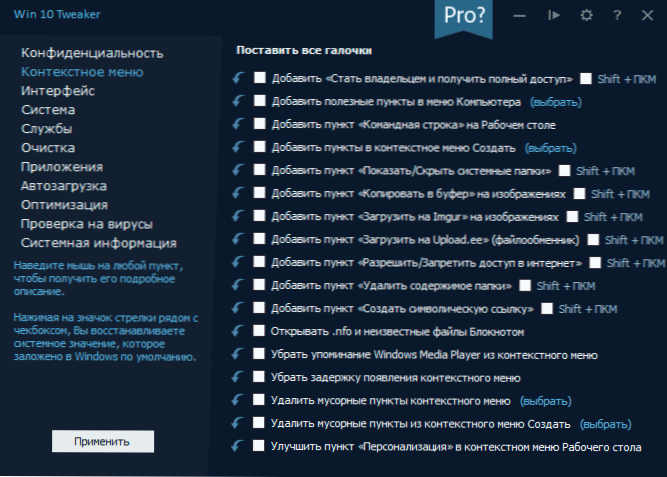
- Sovellukset - Rakennetun sovelluksen Windows 10 -sovellusten poistaminen (palauttamisen avulla). Tässä yhteydessä materiaali voi olla hyödyllistä: paras ilmainen DEI -ROLLING (Ohjelmat ohjelmien poistamiseen).
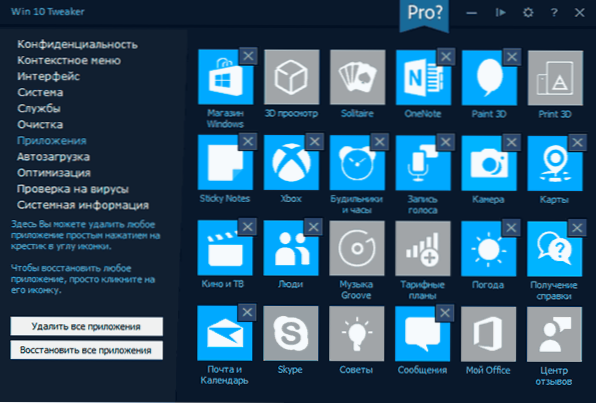
- Automaattinen kuorma - Ohjelmat ja muut objektit automaattisen lataamisen mahdollisuudesta sammutukseen ja sisällyttämiseen. Tästä aiheesta: Kuinka poistaa ja lisätä ohjelmia Windows 10 -autojen kuormitukseen.
- Optimointi - Käyttöjärjestelmän ja järjestelmätiedostojen pakkaamisvaihtoehdot, Winsxs -tallennustila, vanhentuneiden ohjaimien puhdistus, kyky poistaa päällekkäiset tiedostot levystä.

- Virusten tarkistaminen - Kyky tarkistaa tiedostoja Win 10 Tweaker -rajapinnalla API VirusToTalin kautta.
- Järjestelmätiedot - Perustiedot käyttöjärjestelmästä ja tietokonelaitteista.
Erikseen suosittelen, että siirryt ohjelma -asetuksiin (ikkunan otsikossa oleva vaihdekuvake): Sieltä löydät joitain ylimääräisiä puhdistusvaihtoehtoja, mahdollisuuden luoda järjestelmän palauttaminen, ohjainten vienti (vain Pro -versiossa) ja jotkut muut.
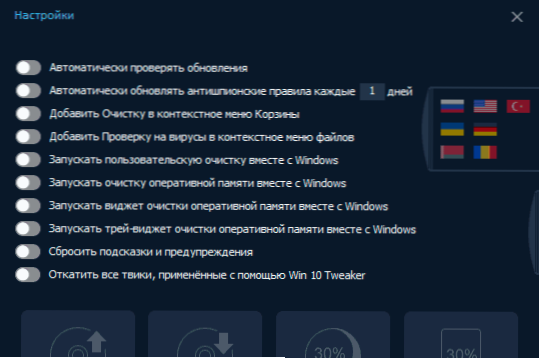
On myös mahdollisuus kaataa kaikki muutokset, jotka tehdään Win 10 Tweakerin avulla. Jos mahdollista, suosittelen kuitenkin, että käytät systeemistä palautusjärjestelmäpisteitä muutoksien peruuttamiseen, koska ohjelman toiminta ei ole vain siinä, mitä siinä on tehty, myös joitain muita asioita (näppäimistön kytkentäparametrit, järjestelmämerkit työpöytä ja muut).
Jatkamme varoituksen lopulliseen osaan Win 10 Tweakerin käytöstä:
- Jos et tiedä mitään vaihtoehdoista, älä kiirehdi soveltamaan sitä vain ohjelman kuvauksen perusteella: katso Internetissä, että se on. Esimerkiksi ”Stop and Poista UAC” -vaihtoehdon kuvauksesta voidaan olettaa, että tämä on hieno idea (ei aivan), kaikkien järjestelmä- ja ohjelmistotiedostojen pakkaaminen tai käyttöjärjestelmän pakkaaminen tavalliselle tietokoneelle kanssa Tavallinen SSD/HDD -äänenvoimakkuus, jotkut jakson vaihtoehdoista ”rajapinta" on erittäin subjektiivinen, joidenkin välimuistielementtien puhdistus ei ole hyödyllistä (paitsi tapauksissa, joissa työn rikkominen, esimerkiksi kapellimestarissa).
- Kun olet soveltanut Win Window 10: n optimoimiseksi tai valvonta -ohjelman asetuksia, sekä muihin ohjelmiin, muista aina, että olet kerran tehnyt sen. Jos jonkin ajan kuluttua kohtaat tosiasian, että jotkut järjestelmän komponentit kieltäytyvät työskentelemästä, ohjelmat “sidottu” Microsoft -palvelimille, kommunikoi virheistä, haluttu palvelu ei aloita, viitaten riippuvaisiin palveluihin (se ei ollut Mahdollista perustaa tytäryhtiö tai hallittu ryhmä), on mahdollista, että syy kerran tehtyyn optimointiin.
Videoohje
Lisäksi video, jossa voitto 10 tweaker -ohjelma esitetään selvästi, samoin kuin joitain sen käytöstä koskevia näkökohtia ilmoitetaan.
Kuinka hyväksyä Win 10 Tweaker -lisenssisopimus ja mistä ohjelma ladataan
Vastaan käyttäjien usein kysymään kysymykseen. Oikea tapa hyväksyä Win 10 Tweaker -lisenssisopimus on lukea se huolellisesti, se sanoo selvästi, mitä tehdä.
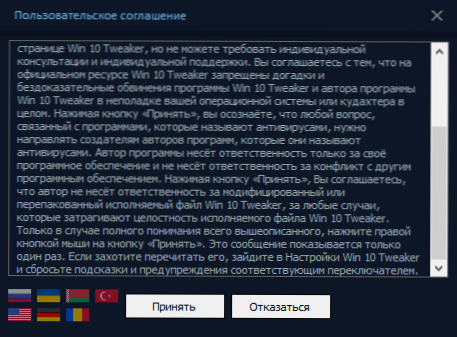
Jos tämä osoittautui vaikeaksi, sopimuksen hyväksyminen toteutetaan Napsauta oikealla napsautuksella "Hyväksy" -painike.
Voit ladata Win 10 tweakerin viralliselta verkkosivustolta https: // win10tweaker.Pro/ - Useimmat toiminnot ovat saatavilla ja hankkimalla Pro -lisenssi.
- « Kuinka poistaa bitlocker käytöstä Windows 10 ssä
- Kuinka estää tuntemattomia numeroita Androidissa »

